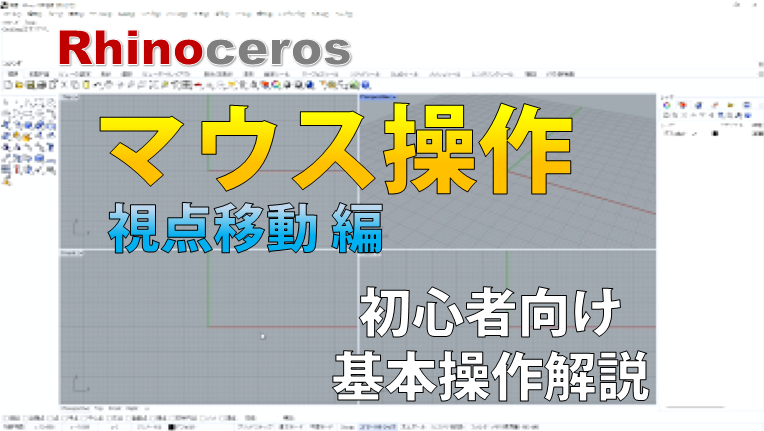皆さん、こんにちは! Dimpleです。
この記事ではRhinoceros(通称・ライノ)のマウス操作についてお伝えします!
ライノでモデル化するときにオブジェクトがビューポート内で見つからないときや、視点を引いた状態にしてモデル全体を確認したいときって、よくありますよね。
モデリングソフトは初めてなんだけど、どうやって視点を移動させるのかな?
視点移動ではマウスの右ボタンやホイールをよく使うよ!
今回は初心者向けにビューの拡大・縮小や回転といった視点移動に関するマウス操作について解説します。
Youtubeでも解説してます
動画ではマウス操作のほか、以下の内容についても解説しています。
- ウインドウ(画面)の見方
- Delete・Undo・Redo …消去・元に戻す・やり直す
- レイヤ
動画内では「オブジェクトの見方」というふうに解説してます!
画面の見方については別の記事に書いてあります!

マウス操作についてはオブジェクトの選択の仕方についても記事にしています!

拡大・縮小はマウスホイールで
ライノではビューポート上にマウスポインターを置いた状態で
マウスホイールを動かすとモデルの拡大・縮小ができます。
Top・Front・Right・Perspectiveなどビューポートを複数表示させている場合は、
マウスポインターが置かれているビューのみ拡大・縮小されます。
なんだか思うように拡大できないんだけど…
実は拡大・縮小するときは今置かれているマウスポインターの位置を基準にしています。
- 拡大
- マウスポインターの位置にビューポートの中心が向かいながら拡大する
- 縮小
- マウスポインターの位置からビューポートの中心が離れながら縮小する
もう少し補足すると、ビューポート上のXYZ軸から離れた位置のマウスポインターにあるほど拡大・縮小したときにビューポート中央に寄ってきます
拡大・縮小でモデルをビューポートの中央に寄せて見やすくしたい場合は上記の内容を意識してみてください!
視点の平行移動はパン操作
もう少し簡単にモデルを画面中央に持っていきたいなぁ
そんなときはビューポート上でマウスの右ボタンを押しながら(ドラッグ)
ポインターを動かしてみてください。
ポインターの表示が矢印から手のような表示に代わりましたよね。
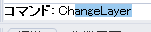
右ボタンでドラッグしている間はモデルを平行移動できるようなマウスの操作になります。
このような視点の平行移動をパン操作といいます。
視点を上に持っていくときは「上にパンする」みたいな言い方をします。
ただ、Perspectiveビューのように立体的なビューとなっているビューポートではShiftキー+右ボタンを押しながら動かすことでパン操作できます。
- 視点を平行移動させる操作をパン操作という
- 平面的なビューポートでパンさせたいときはマウスの右ボタンでドラッグする
- PersoectiveビューではShift+右ボタンによるドラッグでパン操作
立体的なビューポートでの視点の回転
TopやFrontといった平面的なビューポートでは右ボタンのドラッグでパン操作が行えました。
これがPerspectiveビューではビュー(視点)の回転になります。
回転させたときの視点移動のイメージは超ざっくり説明すると以下の画像のようなイメージになりますが…
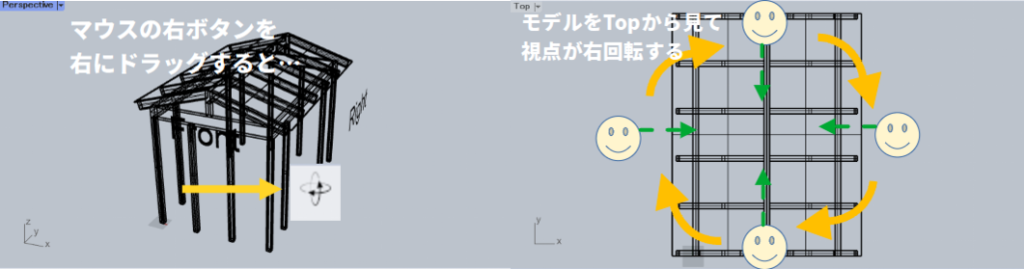
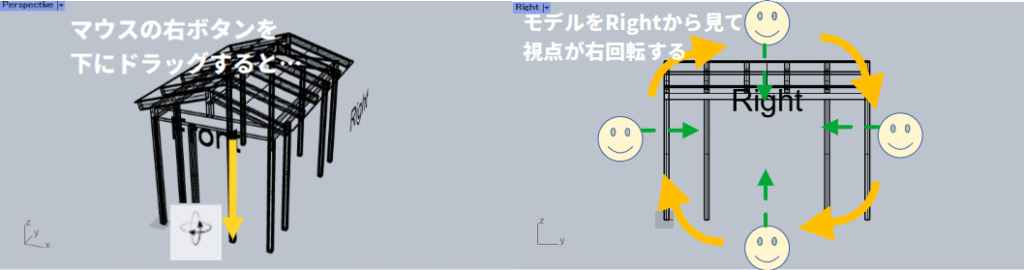
ここは実際に触ってみて慣れていく方が良いかもしれません(汗)
まとめ
今回はマウス操作の視点移動編ということで、基本的なビュー操作について解説しました!
拡大・縮小やビューの回転など、どんなイメージで操作されるのか参考にして頂けたら嬉しいです!